Eliminar imágenes y texto innecesarios
Las imágenes y el texto (objetos) se pueden eliminar en el Modo de edición de páginas originales de Desktop Editor.
|
NOTA
|
|
Si una página de tabla de contenidos creada con Desktop Editor se actualiza, los cambios de la página de la tabla de contenidos se pierden.
Las imágenes y el texto también se pueden mover. Para obtener más información, consulte:
Puede reducir los márgenes para ahorrar papel. Para obtener más información, consulte:
|
1.
Haga clic en la imagen o texto que desea eliminar en la Ventana de trabajo.
O arrastre el rectángulo de selección del ratón para incluir el objeto que desea eliminar.
|
NOTA
|
|
Para seleccionar todos los objetos de la página, haga clic con el botón derecho y seleccione [Seleccionar todo].
También puede hacer clic en
 (Selec. todo) que aparece en la barra de herramientas para realizar la misma operación. Si no se muestran los botones de herramienta en la barra de herramientas de Desktop Editor, consulte lo siguiente para visualizarlos. (Selec. todo) que aparece en la barra de herramientas para realizar la misma operación. Si no se muestran los botones de herramienta en la barra de herramientas de Desktop Editor, consulte lo siguiente para visualizarlos.Puede seleccionar múltiples objetos haciendo clic en ellos mientras mantiene pulsada la tecla [Mayús] o la [Ctrl] en el teclado.
Si selecciona un objeto en la Ventana de trabajo, el número total de objetos seleccionados y el número de objetos de texto se muestra en la barra de estado.
|
2.
Haga clic en  (Elim.) en la barra de herramientas.
(Elim.) en la barra de herramientas.
 (Elim.) en la barra de herramientas.
(Elim.) en la barra de herramientas.O siga uno de los pasos que se describen a continuación.
Haga clic con el botón derecho del ratón y seleccione [Eliminar].
Pulse la tecla [Supr] del teclado.
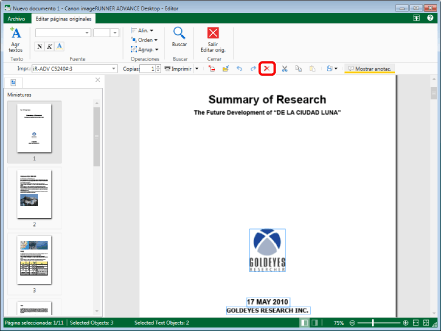
El objeto seleccionado se elimina.